0x80072f9a BitLocker-Fehler: So beheben Sie ihn in 5 Schritten
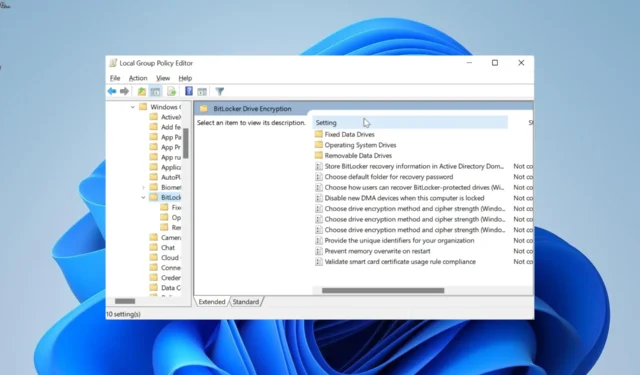
Der BitLocker-Fehler 0x80072f9a ist ein Code, der angezeigt wird, wenn bei der Validierung des Zertifikats eines Servers ein Problem auftritt. Während dieses Problem normalerweise durch Probleme mit der WMI-Klasse verursacht wird, können auch andere Faktoren dafür verantwortlich sein.
Warum erhalte ich den BitLocker-Fehler 0x80072f9a?
Nachfolgend sind einige mögliche Ursachen für den Fehler 0x80072f9a unter Windows 10 und 11 aufgeführt:
- Falsche Gruppenrichtlinieneinstellungen : Wenn Ihre BitLocker-Richtlinieneinstellungen falsch konfiguriert sind, kann dies zu diesem Fehler führen. Daher müssen Sie überprüfen, ob die Dinge richtig eingestellt sind.
- Beschädigte Systemdateien : Probleme mit wichtigen Systemdateien können der Grund dafür sein, dass Sie diesen Fehler erhalten. Sie können den normalen Betrieb wiederherstellen, indem Sie diese Dateien reparieren .
- Antiviren-Interferenz : Manchmal kann es sein, dass Ihre Antivirensoftware von Drittanbietern den Betrieb von BitLocker stört und dadurch dieses Problem verursacht. Hier sollte das Deaktivieren der Sicherheitssoftware Abhilfe schaffen.
Wie kann ich den BitLocker-Fehler 0x80072f9a beheben?
Nachfolgend sind einige Schritte zur Fehlerbehebung aufgeführt, die Sie ausprobieren sollten, bevor Sie mit den anspruchsvolleren Lösungen fortfahren:
- Starten Sie den PC neu.
- Deaktivieren Sie Ihr Antivirenprogramm eines Drittanbieters.
Wenn das Problem weiterhin besteht, können Sie sich jetzt mit den folgenden Lösungen befassen:
1. Überprüfen Sie die Einstellungen der BitLocker-Gruppenrichtlinie
- Drücken Sie die Windows Taste + R , geben Sie gpedit.msc ein und klicken Sie auf die Schaltfläche OK .
- Folgen Sie dem Pfad unten im linken Bereich:
Computer Configuration > Administrative Templates > Windows Components > BitLocker Drive Encryption - Konfigurieren Sie abschließend die Einstellungen entsprechend Ihren Anforderungen.
Es gibt eine Reihe von Gruppenrichtlinieneinstellungen, die vorhanden sein müssen, damit BitLocker ordnungsgemäß funktioniert. Andernfalls treten Probleme wie der Fehler 0x80072f9a auf.
Daher müssen Sie die erforderlichen Einstellungen konfigurieren, um diese Probleme zu verhindern.
2. Registrieren Sie die BitLocker WMI-Klasse (win32_encryptablevolume) erneut
- Drücken Sie die Windows Taste, geben Sie cmd ein und klicken Sie unter der Eingabeaufforderung auf Als Administrator ausführen .
- Geben Sie nun den folgenden Befehl ein und drücken Sie Enter :
mofcomp.exe c:\windows\system32\wbem\win32_encryptablevolume.mof - Warten Sie abschließend, bis der Befehl erfolgreich ausgeführt wurde, und starten Sie Ihren PC neu.
Probleme mit der WMI-Klasse sind eine der Hauptursachen für den Fehler 0x80072f9a. Wenn Sie sich erneut für diesen Kurs anmelden, können Sie den Prozess endgültig neu starten.
3. SSL-Status löschen
- Drücken Sie die Windows Taste + S , geben Sie Internet ein und wählen Sie Internetoptionen .
- Klicken Sie oben auf die Option „Inhalt“ .
- Klicken Sie abschließend auf die Schaltfläche „SSL-Status löschen“ und befolgen Sie die Anweisungen auf dem Bildschirm, um den Vorgang abzuschließen.
Manchmal kann der BitLocker-Fehler 0x80072f9a durch Probleme mit dem SSL-Zertifikatsstatus verursacht werden. Sie können dies endgültig beheben, indem Sie den SSL-Status aus den Internetoptionen löschen.
4. Systemdateien reparieren
- Drücken Sie die Windows Taste + S , geben Sie cmd ein und wählen Sie unter der Eingabeaufforderung „Als Administrator ausführen“ aus.
- Geben Sie den folgenden Befehl ein und klicken Sie, Enter um ihn auszuführen:
sfc /scannow - Warten Sie abschließend, bis die Ausführung des Befehls abgeschlossen ist.
Fehlerhafte oder beschädigte Systemdateien können der Grund für die Validierung Ihres Servers sein, was zum Fehler 0x80072f9a führt. Sie können dieses Problem endgültig beheben, indem Sie den SFC-Befehl ausführen und anschließend Ihren PC neu starten.
Um den Vorgang jedoch einfach und schnell zu gestalten, empfehlen wir die Verwendung eines speziellen Programms zur Reparatur von Systemdateien. Dieses Tool repariert jede defekte oder beschädigte Systemdatei mit wenig bis gar keinem Aufwand Ihrerseits.
5. Deaktivieren Sie BitLocker und aktivieren Sie es erneut
- Starten Sie die Eingabeaufforderung als Administrator.
- Führen Sie nun Folgendes aus, um BitLocker zu deaktivieren:
manage-bde -off C: - Warten Sie, bis die Ausführung des Befehls abgeschlossen ist. Führen Sie nun den folgenden Befehl aus, um BitLocker zu aktivieren:
manage-bde -on C: - Warten Sie abschließend, bis die Ausführung des Befehls abgeschlossen ist.
Manchmal kann es schwierig sein, die Ursache des Fehlers 0x80072f9a zu ermitteln. Hier müssen Sie BitLocker deaktivieren und erneut aktivieren. Dadurch sollten mögliche Störungen behoben werden, die das Problem verursachen könnten.
Wir sind am Ende dieses Artikels angelangt. Sie sollten den BitLocker-Fehler 0x80072f9a nun problemlos beheben können, vorausgesetzt, Sie befolgen die darin enthaltenen Anweisungen sorgfältig.
Teilen Sie uns gerne in den Kommentaren unten mit, welche Lösung Ihnen bei der Behebung dieses Problems geholfen hat.



Schreibe einen Kommentar